 ✕
✕
By Justin SabrinaOpdateret den 26. januar 2024
Med et væld af sange at spille, lige fra videospilsoundtracks til dine yndlings indie-bands, har Spotify en bred vifte af melodier, som du kan jamme ud til. Generelt kan brugere få adgang til det fra forskellige platforme, herunder Mac, Windows, Playstation, iOS, Android og Windows Phone. For at downloade musik fra Spotify skal du abonnere på Spotify Premium. Under abonnementet kan du downloade dine yndlings Spotify-sange på din pc/mobiltelefon, så du kan lytte til sange uden internetforbindelse.
Spotify bruger dog DRM-kryptering til at beskytte ophavsretten til hver sang. Gratis brugere streamer Spotify-sange online med annoncer. Dets Premium-brugere kan downloade sange offline, men deres gyldighed er baseret på, om dit abonnement er udløbet. Sange downloadet fra Spotify vil en dag være utilgængelige, medmindre du bliver ved med at aktivere din abonnementskonto for $9.99. Mange brugere vil i øvrigt spørge, om det er muligt download Spotify musik uden Premium. I denne guide vil vi nævne, hvordan du gratis downloader og optag Spotify-sange til MP3 uden kvalitetstab.
Hvis du har et premium-abonnement, undrer du dig måske over, hvordan du tabsfrit optager Spotify Music på Mac/pc for at slippe af med grænserne for at streame Spotify-musik eller samle sangene til at lytte offline. Du kan få dette til at ske ved at bruge et Spotify Music Recording-værktøj, der understøtter multi-track-optagelse med tabsfri kvalitet. Så det er nemt at spille Spotify offline på enhver mobilenhed eller MP3-afspiller. Selvom du er en gratis abonnent, er det bestemt et forsøg værd.
INDHOLD
UkeySoft Spotify Music Converter er et brugervenligt værktøj, som er fuldt kompatibelt med Mac- og Windows-systemer. Den er fuldstændig i stand til at slippe af med DRM fra Spotify-musik ved at optage sange fra Spotify til MP3, M4A, AAC, FLAC, WAV og AIFF med de originale ID3-tags bevaret. Hvis du har hundredvis eller tusindvis af sange, så fortvivl ikke, UkeySoft Spotify Music Converter er udstyret med en batch-konverteringsfunktion, der giver dig mulighed for at optage Spotify-musik med blot et klik, og konverteringshastigheden kan være op til 10X. Det understøtter optagelse af sange fra Spotify gratis konto. Hvis du har et premium-abonnement, bevarer det 320 Kbps-kvaliteten.
Hovedfunktioner i UkeySoft Spotify Music Converter
Trin 1. Start UkeySoft Spotify Music Converter
Download og installer softwaren på din computer. Når installationen er færdig, skal du åbne programmet og logge ind på din Spotify-konto.

Trin 2. Indstil outputformat som MP3
Få adgang til ikonet "Indstillinger" i det øverste højre hjørne af grænsefladen for at udforske seks tilgængelige outputformater: MP3, M4A, AAC, WAV, FLAC og AIFF. Som standard er det tabsfrie M4A-format valgt. Men da MP3 er bredt understøttet af de fleste enheder og afspillere, anbefales det, at du vælger MP3 som outputformat.

Trin 3. Tilføj sange fra Spotify
Gennemse og åbn den afspilningsliste eller det album, du ønsker at optage, og klik derefter på "+"-ikonet for at tilføje dem til listen. UkeySoft Spotify Music Converter vil automatisk analysere afspilningslisten og tilføje alle numre til listen "Afventer konvertering".

Trin 4. Download og konverter Spotify-sange til MP3-format
Start processen med at optage Spotify-musik til MP3 uden at gå på kompromis med lydkvaliteten ved at klikke på knappen "Konverter". Dette sikrer, at de optagede DRM-fri MP3-sange bevarer 100 % original kvalitet og bevarede ID3-tags.

Efter optagelse skal du klikke på den blå "Output Folder" for at åbne den udpegede mappe. Her finder du Spotify-sangene, nu fri for DRM, gemt i MP3-format.

UkeySoft Screen Recorder er et populært og brugervenligt værktøj til at optage Spotify. Den har en enkel grænseflade til brugere på alle niveauer. Du kan gemme dine Spotify-optagelser i forskellige formater som MP3, WAV og M4A for fantastisk lydkvalitet. Derudover gør denne software mere end blot at optage lyd, den er også fantastisk til at optage videoer. Uanset om det er livestreams eller gameplay med lyd, er du dækket. Derudover har den en praktisk funktion, der lader dig automatisk stoppe optagelsen efter et bestemt tidspunkt, hvilket er nyttigt, hvis du har andre ting at lave under optagelsen.
Nøglefunktioner
Trin 1. Start UkeySoft Screen Recorder på din Mac
Når den er downloadet, skal du installere og åbne UkeySoft Screen Recorder på din Mac.

Start Spotify Desktop Player på din computer, og få adgang til funktionen "Kun lyd" i UkeySoft-grænsefladen.
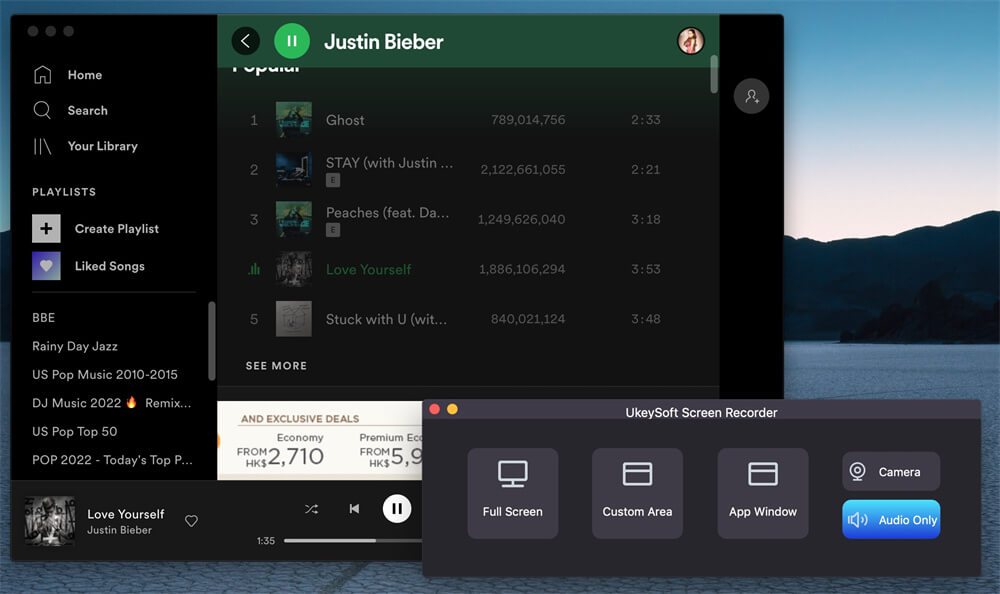
Trin 2. Vælg Input Audio
Vælg "System Audio" fra lydikonet for at indstille det som inputlydkilde.
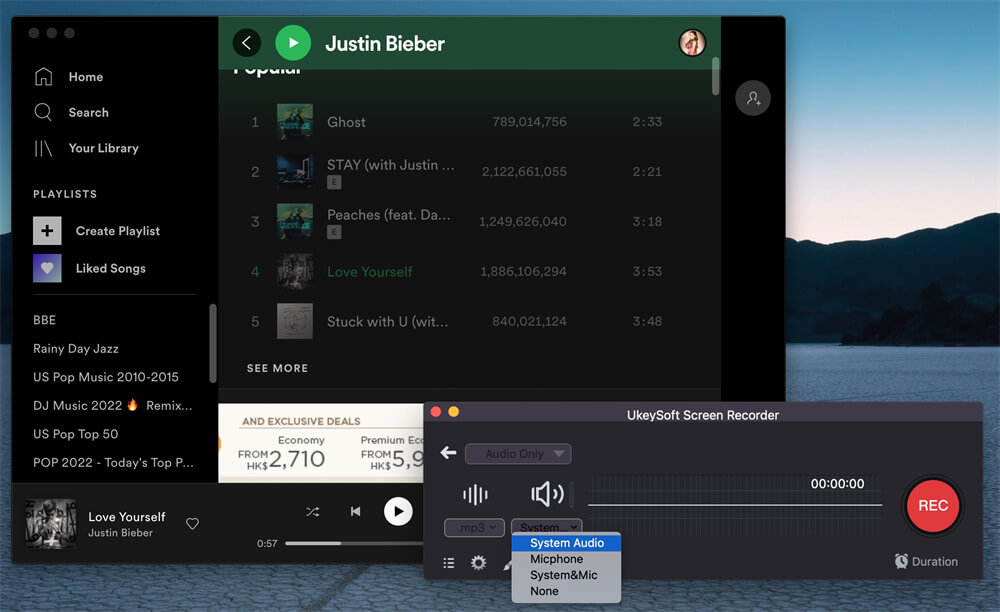
Trin 3. Vælg Lydformat
Vælg indstillingen "Lydformat" for at bestemme, om du vil optage Spotify-musik i MP3, M4A eller WAV. For universel kompatibilitet på tværs af dine enheder anbefales det at vælge MP3-formatet.
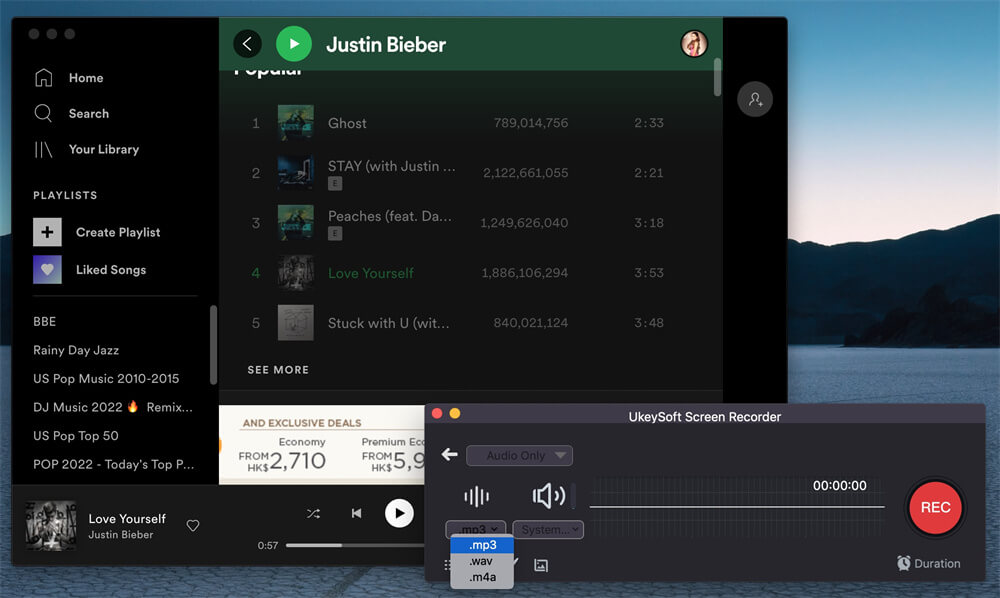
Trin 4. Begynd at optage Spotify-musik til MP3
Når du har justeret indstillingerne, skal du starte optagelsen af Spotify Music ved at klikke på knappen "REC". Optagelsen starter automatisk efter en 3-sekunders nedtælling.
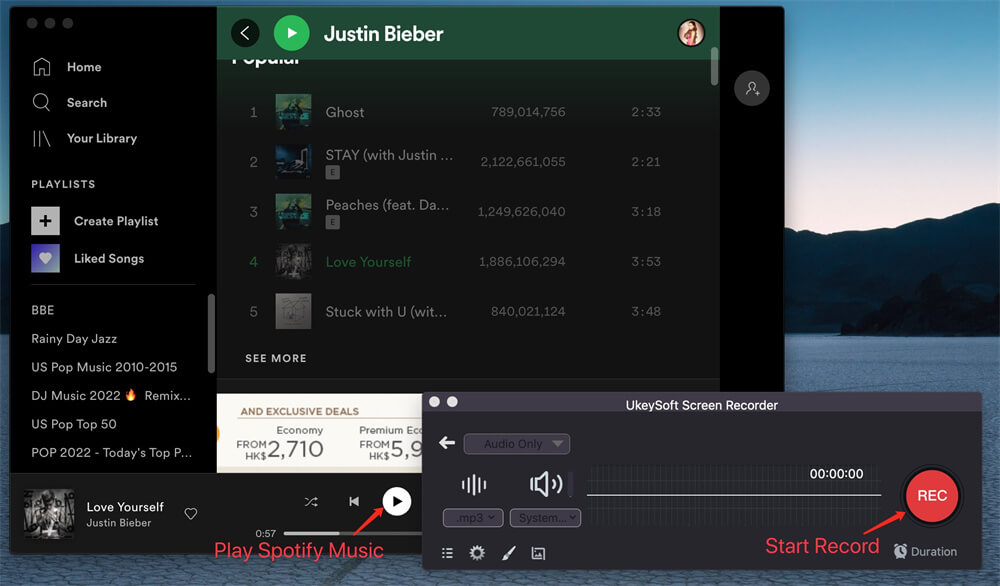
Du kan til enhver tid pause eller afslutte optagelsen ved at klikke på knappen "Stop".
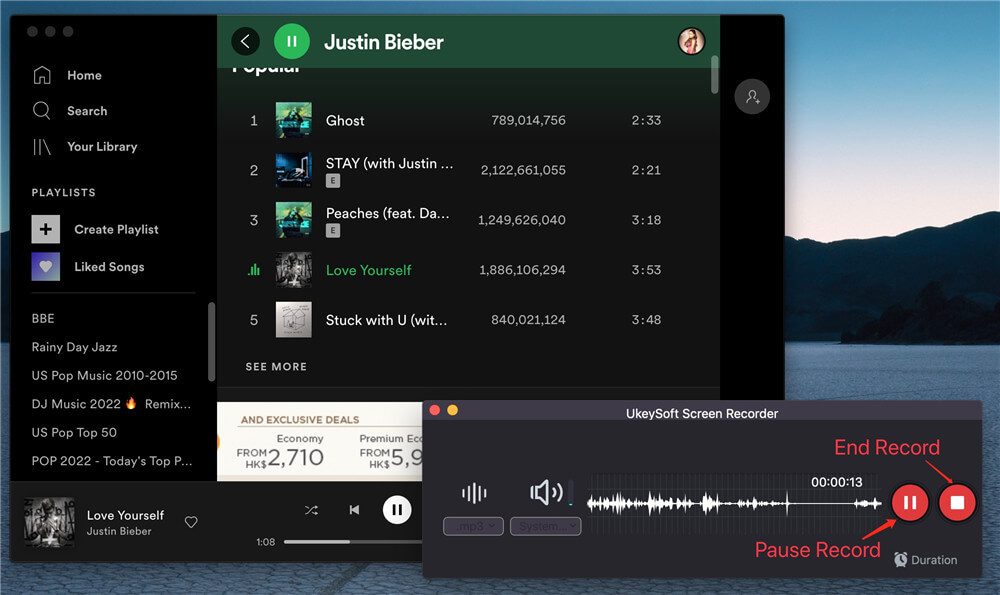
Trin 5. Gem optaget Spotify-musik på Mac
Når du er færdig med optagelsen, skal du navigere til outputfilerne ved at klikke på ikonet "Historie".
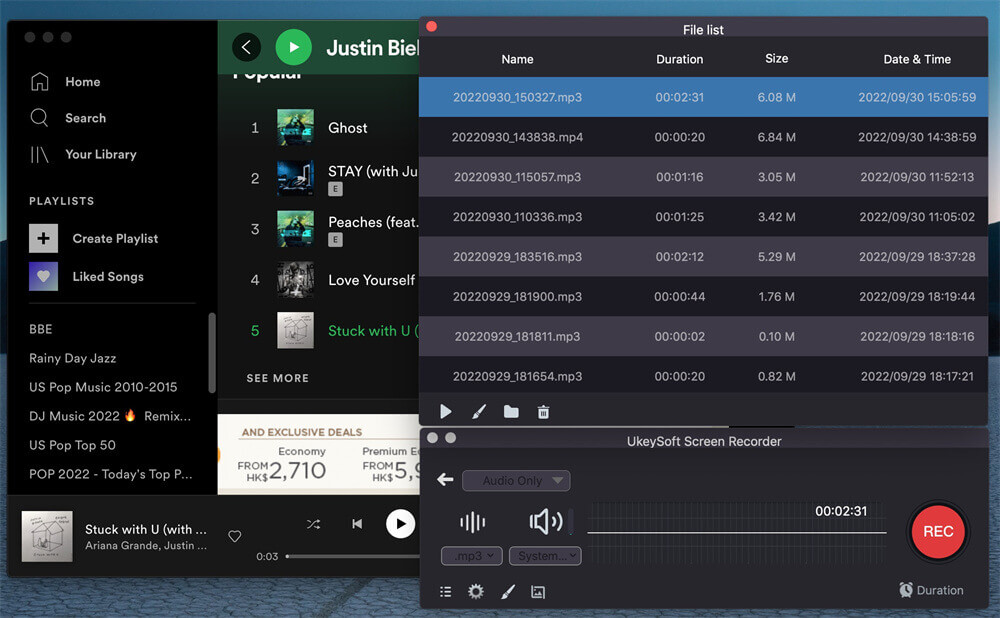
Nu kan du nyde den optagede Spotify-musik ved hjælp af den indbyggede musikafspiller på din Mac. Du kan afspille dem på enhver medieafspiller eller overføre dem til andre enheder til offline afspilning.
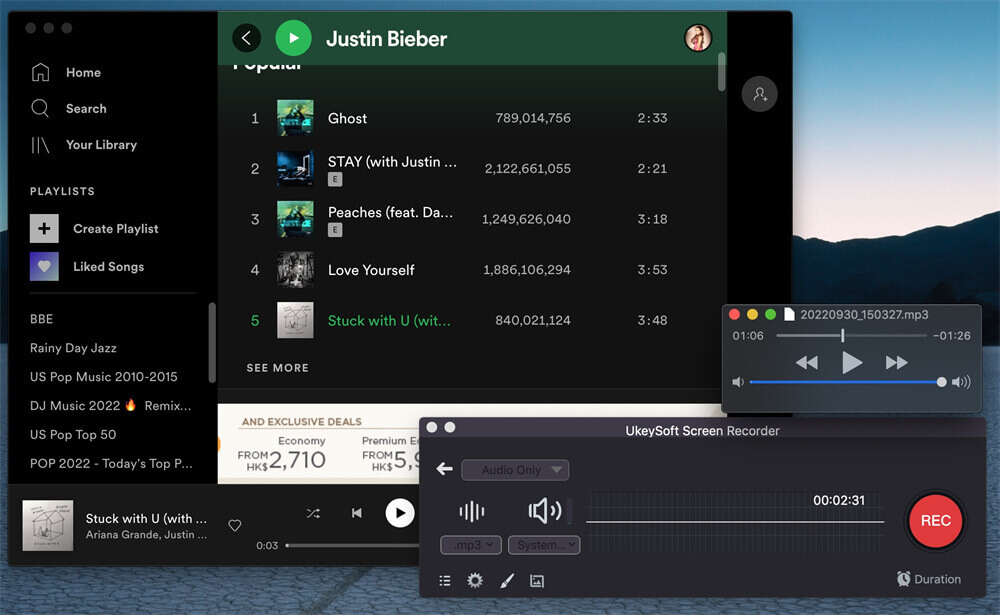
Nedenfor er grænsefladen til Windows-versionen af UkeySoft Screen Recorder, den har nogle små forskelle i forhold til Mac-versionen.
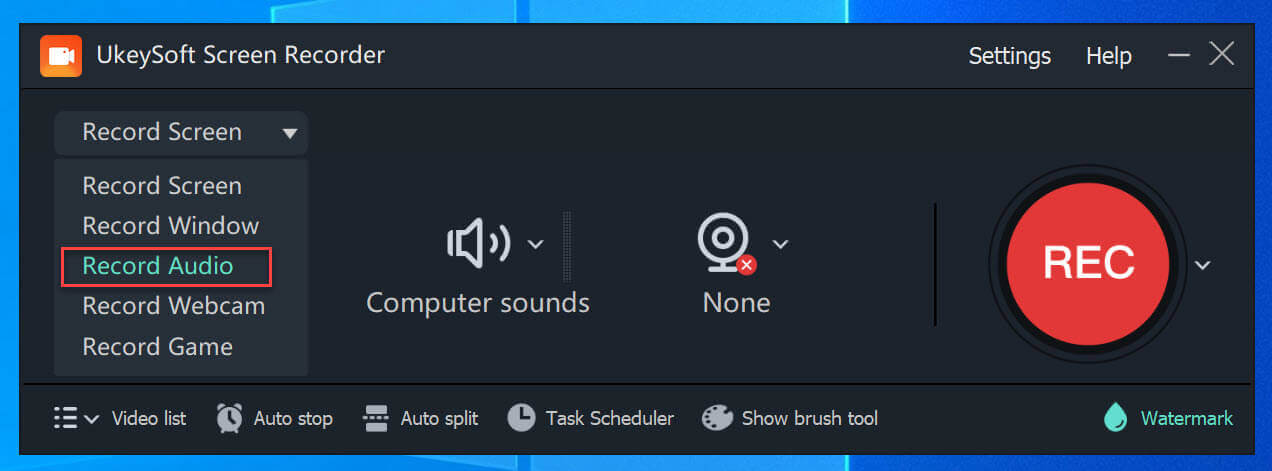
I stedet for at få en anden app til at optage Spotify på iOS, kan du bruge GarageBand Spotify Recorder – den er allerede indbygget i iOS, og den er gratis! GarageBand Spotify Recorder lader dig gøre mere, såsom at skabe dine egne musikprojekter, komponere sange med forskellige instrumenter. Derudover har den en skjult optagefunktion, der gør det nemt at optage Spotify-sange direkte på din enhed uden ekstra apps. Du kan gemme disse optagelser til lytning og bruge dem i dine GarageBand-projekter. Det er en enkel måde for iOS-brugere at få mest muligt ud af Spotify-sange!
FORDELE
ULEMPER
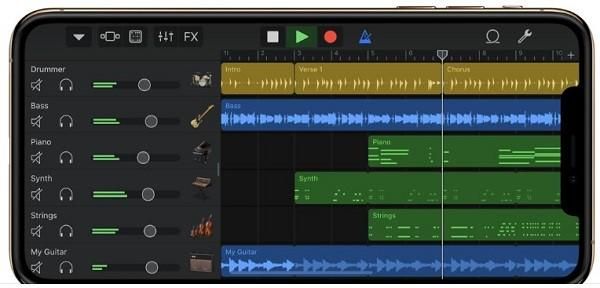
Hvis du bruger en Android-enhed og vil gemme Spotify-sange lokalt til offlinelytning uden Spotify-appen, så tjek venligst Syncios Audio Recorder! Det er en gratis Android-app, der nemt optager al lyd på din enhed, inklusive Spotify-sange. Det fungerer med forskellige Android-modeller som Samsung, Sony, LG, HUAWEI og mere. Dens brugervenlige design gør den nem at bruge. For Android-brugere er Syncios Audio Recorder en pålidelig Spotify-optager, du ikke bør gå glip af.
FORDELE
ULEMPER
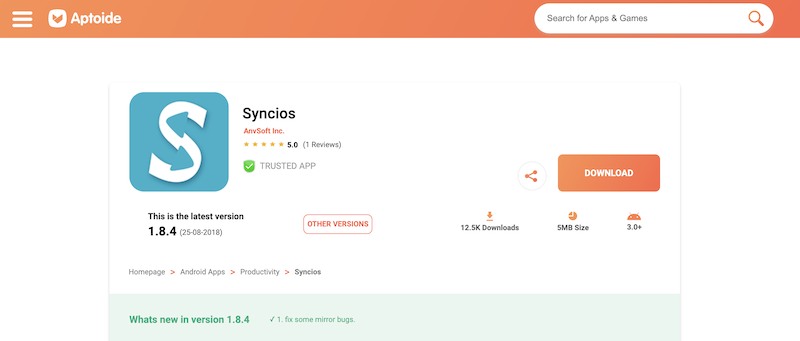
Spørg: du har brug for logge ind før du kan kommentere.
Ingen konto endnu. Klik venligst her for at register.

Konverter Apple Music, iTunes M4P-sange og lydbog til MP3, M4A, AAC, WAV, FLAC osv.

Nyd et sikkert og frit digitalt liv.
Utility
multimedie
Copyright © 2023 UkeySoft Software Inc. Alle rettigheder forbeholdes.
Ingen kommentar endnu. Sig noget...